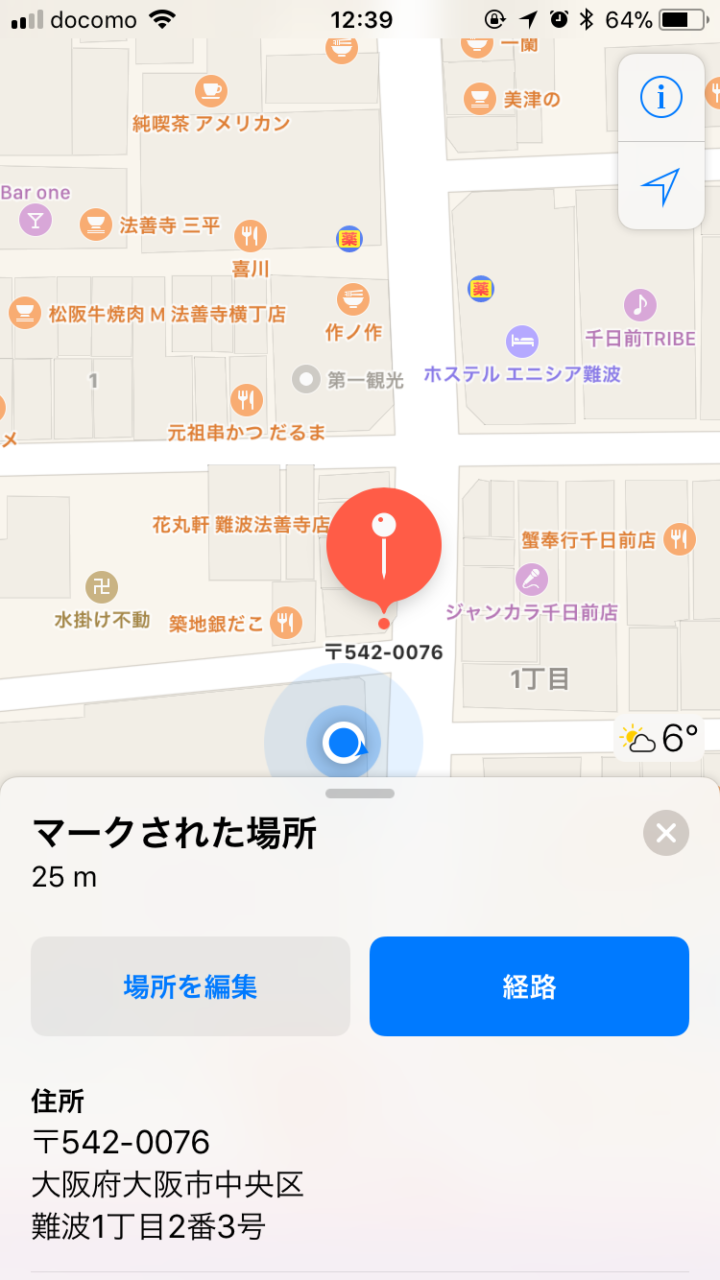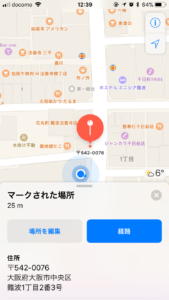
こんにちは!スマレンジャー難波千日前店です!
寒さのピークが過ぎ去って少しだけ暖かくなりましたね(^o^)
・・・暖かくはなってませんね・・少しマシになっただけですね(笑)
通りを歩く方々もまだまだ厚着のあたたかそうな格好で冬の寒さを実感します。
寒空のもと外出の皆さんを眺めているとiPhone片手に友達と電話していたり、地図アプリで道順を調べてる方が多いですね!スマレンジャー難波千日前店も屋台を出しているからか、目的地までの道のりを尋ねてこられる方が多いです。
ただ私たちも難波周辺の地理に必ずしも明るいわけではないので、非常に申し訳ないのですがわからないところも多いのです(TдT)
マップアプリでお調べしたほうが早いことのほうが多いですね・・・
iPhoneに標準でインストールされている「マップ」アプリはナビゲーション機能がついています。このナビゲーション機能は非常に使いやすく住所を入力しなくても、電話番号や施設名で検索もできちゃうので正確な住所がわからなくても意外と目的地まで案内してくれちゃいます(笑)
この検索機能だけでも非常に便利な機能ですが、この「マップ」アプリには他にも便利な機能があるのでこちらでご紹介させていただきます!
目的地の情報が見れる!
「マップ」アプリを開くとき殆どの方はナビゲーション機能を利用するためにこのアプリを開くと思います、このナビゲーションを利用する際に目的地の設定をおこないますが、実は目的地の詳細情報が見れるんです!
目的地までの距離は当然のこと、住所/郵便番号/ウェブサイト等の情報がひと目で確認できます。
目的地情報の共有も簡単に行える!
目的地情報を下に下にフリックしていくと「共有」という項目があります。
共有をタップすると共有方法を選択するメニューがでて来るので共有したい方法のものを選択します。共有方法にはメールやメッセージ、メモ等ありますが「LINE」や「ツイッター」等のSNSで共有したいですよね?できちゃいます。すこしわかりにくいですが、メニューの一番右に「その他」という項目がるのでこちらをタップします。「アクティビティ」のメニューが表示されます。この「アクティビティ」で“オン”になっているものが共有メニューの項目に表示されるようになっています。「アクティビティ」にはインストールしているアプリの中から「マップ」アプリと連動可能なものが一覧に表示される仕組みになっています。例えば、「LINE」をインストールしている状態であれば「アクティビティ」に「LINE」が表示され、さらにそこから「LINE」を“オン”にすることで共有メニューに表示されます。
駐車中車両の表示
外出先でコインパーキングに車を停めたけど、車の①がわからない!なんてことありませんか?私はよくあります(笑)
そんなときにマップアプリを開けば駐車した位置をiPhoneが教えてくれます。
この機能を使うには
位置情報サービスを“オン”にしておきます。
「設定」>「プライバシー」>「位置情報サービス」順に選択します。
「利用頻度の高い場所」を“オン”に。「設定」>「プライバシー」>「位置情報サービス」>「システムサービス」>「利用頻度の高い場所」>「利用頻度の高い場所」の順に選択します。
「駐車した場所を表示」を“オン”にしておきます。「設定」>「マップ」>「就社した場所を表示」の順に選択します。
iPhone側でこの設定を行っておくと、あとは車載のBluetooth端末に接続すればOK!
接続が切れた場所を駐車位置と判断し、「マップ」アプリ上に駐車した位置を記憶してくれます。
車に戻るときは、「マップ」アプリを開き、「車に戻る」の項目を選択すれば経路案内を開始してくれます。
過信は禁物でうっかりiPhoneの充電が運転中に切れてしまうと、そこが駐車位置として記録されてしまうのでiPhoneのバッテリー残量には気を使っていなくてはいけません。
車にLightningケーブルやシガーソケットに挿し込むタイプのUSBコネクタ等あると便利ですね。
ただ、この機能はiOS 10以上でiPhone6以降のモデルでなおかつ、車にBluetooth機能がついたナビゲーションシステム等のアクセサリやCarPlayに対応した端末が必要です。
まだまだたくさんの機能がありますが書ききれないので機会を見てこちらで紹介していきたいと思います!
スマレンジャー難波千日前店へお越しのでお困りの方は気軽にお問い合せください!